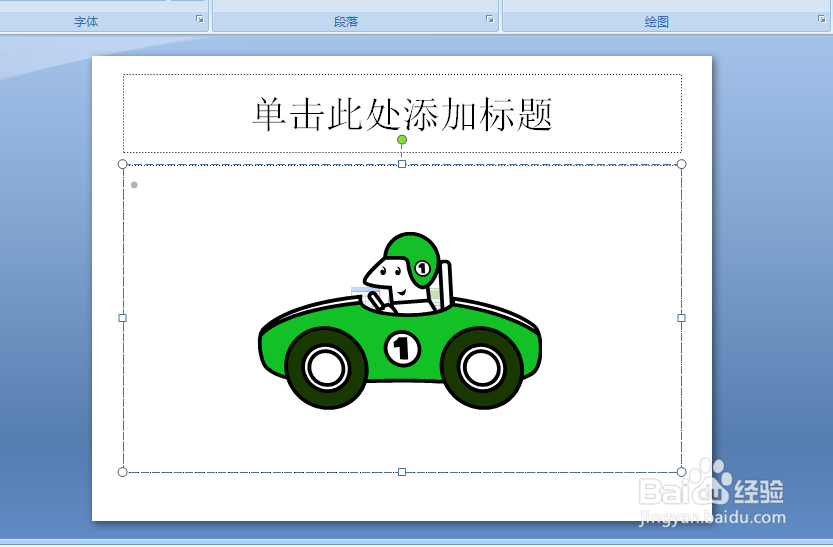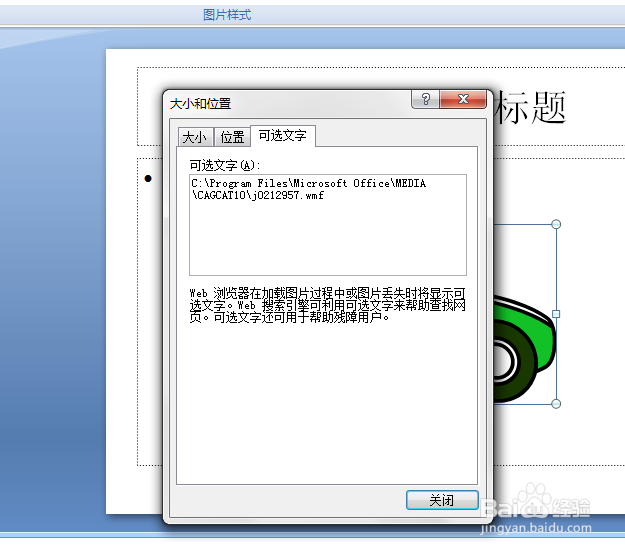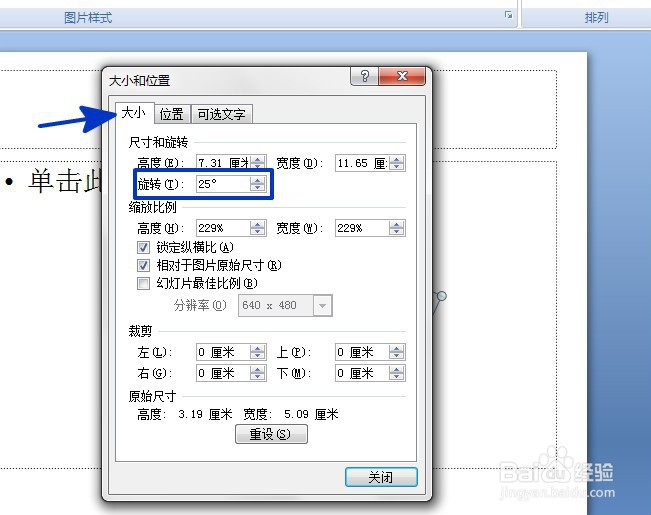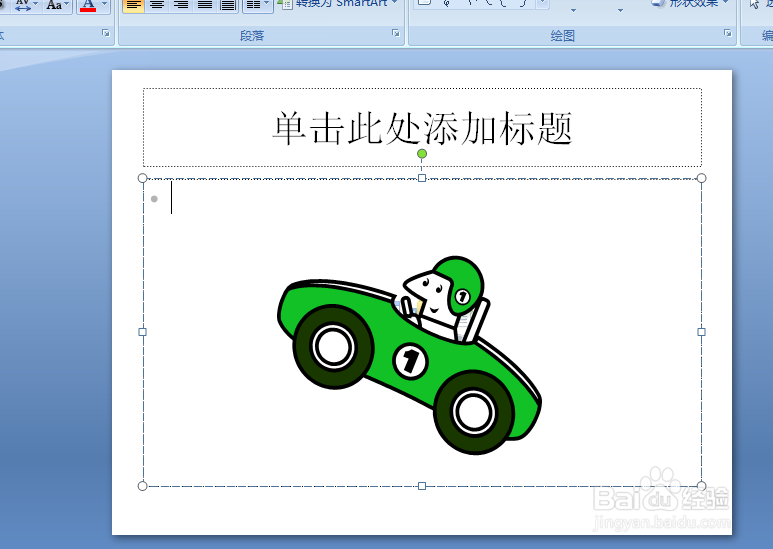PPT中如何调整图片的旋转角度
1、如本例,要求调整下图中插入图片的旋转角度。
2、点击选中图片,点击【格式】功能选项卡,然后在下面的[大小]项目中点击蓝色箭头指向的对话框启动器。
3、如下图,通过上一步骤,在系统中弹出了【大小和位置】对话框。
4、在通过上一步骤,系统中弹出的【大小和位置】对话框中,点击[大小]功能选项卡,然后点击[旋转]后面的按钮,调整图片的旋转角度,完成后点击【关闭】按钮。
5、返回到页面中,通过以上操作步骤,插入的图片的旋转角度就进行了调整,结果如下图所示:
声明:本网站引用、摘录或转载内容仅供网站访问者交流或参考,不代表本站立场,如存在版权或非法内容,请联系站长删除,联系邮箱:site.kefu@qq.com。
阅读量:49
阅读量:52
阅读量:84
阅读量:44
阅读量:60